用Photoshop将女孩照片合成为漂亮的蝴蝶仙子
作者 xinyu 来源 河南摄影家协会 发布时间 2011-10-26
5.将头发选区填充白色,如图05所示。
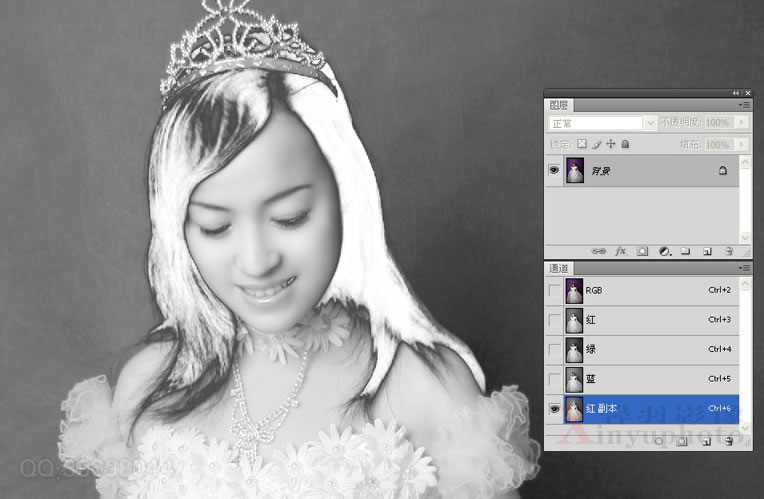
6.用白色画笔工具将头部涂抹成白色,如图06所示。涂抹的时候注意保留头部饰物。

7.然后就可以用色阶进行调整了,在色阶对话框上用黑色吸管吸取背景,白色吸管吸取白纱,还可以调整黑白三角滑块都向中间移动,直到人物大部分都变为白色,背景大部分都变为黑色,如图07所示。
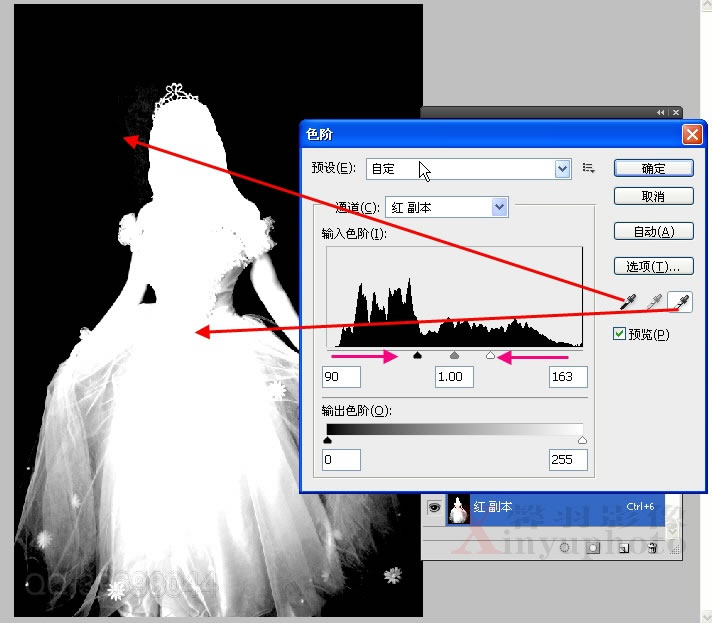
8.色阶调整后对不满意的地方依旧可以做调整,比如可以用白色画笔工具在人物手套上涂抹让其变为白色,背景可以用黑色画笔局部做涂抹(如图08所示)。对于模棱两可的部分可以将其中一个通道打开对比做调整,也许这就是通道的优势吧。
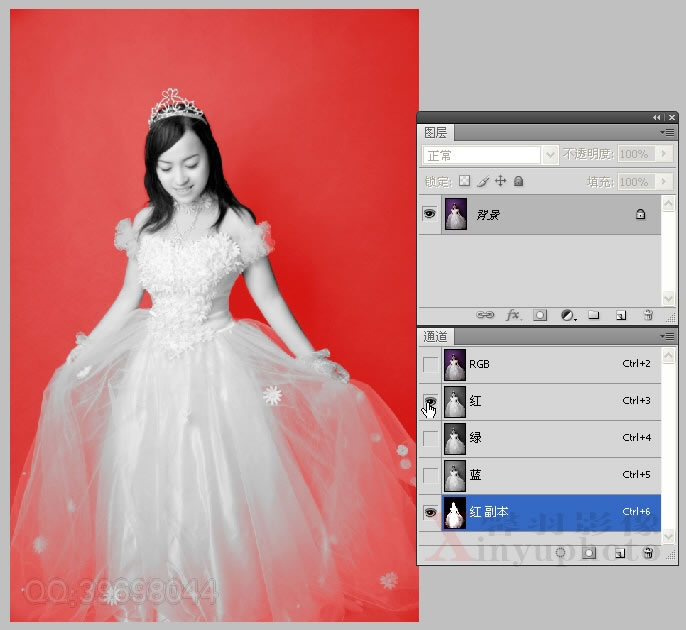
9.修复完成后可以将通道载入选区,回到图层调板中增加图层蒙版,这样背景就被去除了,效果如图09所示。

10.添加图层蒙版后对不满意的地方依旧可以做调整,比如手套白纱边缘等部分(如图10所示)。因为创意需要一个透明白纱效果,所以白纱下面就不要做的太实,这种效果对表现人物飘逸的感觉很有用。最后效果如图11所示,可将文件存储为a.psd。
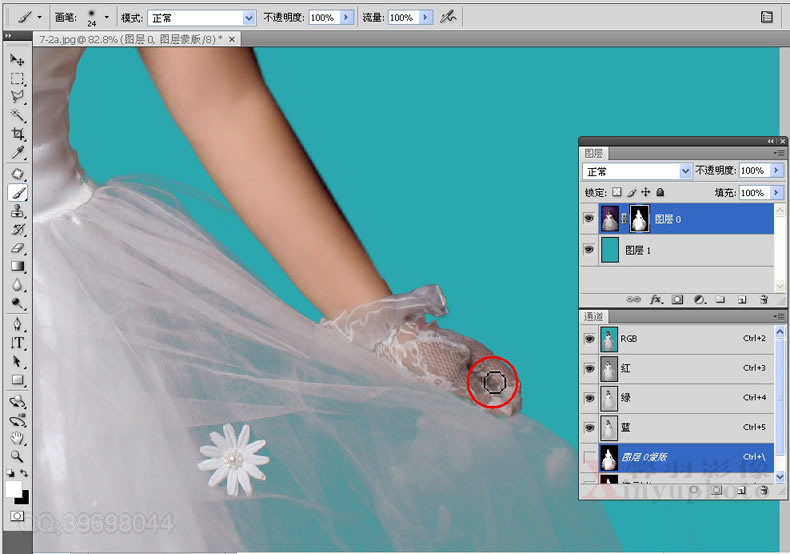

| 上一页1234下一页 |